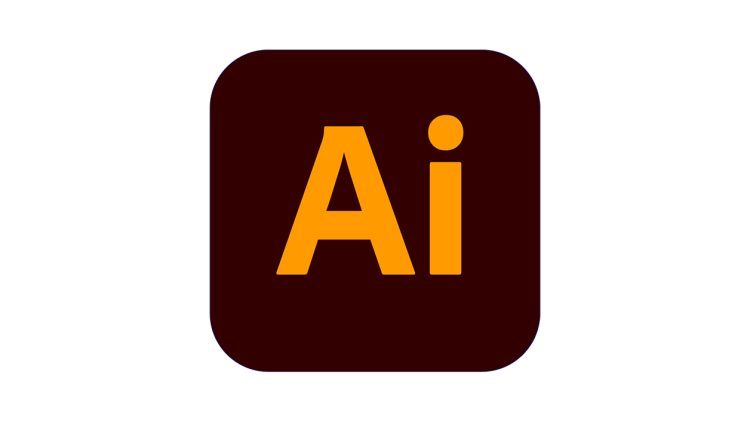سوف نتحدث اليوم عن أهم الأوامر الموجودة في قائمة Type لبرنامج Adobe Illustrator، حيث كنا قد تحدثنا من قبل عن أهم الأوامر الموجودة في القوائم التالية:
والآن هيا بنا نتعرف معا على أهم الأوامر الموجودة في قائمة الكتابة لبرنامج أدوبي إليستريتور.
أهم أوامر قائمة الكتابة لبرنامج أدوبي إليستريتر
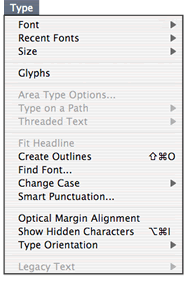
- Font: هذه هي قائمة الخطوط المتاحة. إذا لم تظهر هذه القائمة هنا، يجب عليك فتح القائمة التي تريدها.
- Recent Fonts: سوف تجد في هذه القائمة الخطوط الأكثر استخداما في Illustrator؛ فهو مفيد إذا نسيت أسماء الخطوط أو اختلط عليك الأمر.
- Size: اختر حجم النقطة من القائمة، أو اكتب ما تريده باستخدام الخيار “Other”.
- Glyphs: تستخدم شركة Adobe هذا الأمر أيضا مع برنامج Adobe InDesign، حيث يستخدم لإيجاد الأحرف المخفية في الخط، – تلك التي تحصل عليها خيار، أو مفاتيح الخيارات والتحويل – بالإضافة إلى الحروف العادية والأرقام وعلامات الترقيم. لذلك إذا كنت بحاجة إلى إضافة (• أو ©) أنت تعرف كيفية القيام بهذا. حدد حرفا أو مساحة في منطقة النص، ثم افتحه.
- Area Type Options: يقوم الأمر Area Type Options بأخذ كتلة نصية وتحويله إلى أعمدة متعددة (عليك أن تقرر كم عدد الأعمدة) ويسمح لك بتحديد عرض المزراب، وكذلك أيضا يسمح بتوسيع عرض كتلة النص. سيعمل هذا فقط على كتلة من النوع الذي تم إنشاؤه بالنقر فوق أداة النص وسحبها لإنشاء مربع أساسي.
- Blocks (link + unlink): كما هو الحال مع Quark XPress، واستخدام كلمات مختلفة، يسمح هذا الأمر بتدفق النص من كائن مرتبط إلى آخر، حيث يتم استخدامه بشكل مناسب عند إنشاء أعمدة أو أشكال. في البداية عليك أن تقوم بتحديد كل الكائنات التي تريد ربطها معا. يتم استخدامه بشكل مناسب عند إنشاء أعمدة أو أشكال. قم بتحديد كل الكائنات التي تريد ربطها أولا. يعتمد الأمر shapes fill على طبقاتهم. يمكنك “إرسال إلى الخلف” و “جلب إلى الأمام” العناصر التي تريد ربطها لإعادة ترتيب هذا الأمر.
- Type on a Path: يحتوي الأمر Type on a Path على بعض الخيارات غير المنفصلة الرائعة. قم بتحديد نصك الكتابي باستخدام أداة النص، أو باستخدام أداة السهم الصلب أولا.
- Threaded Text: الظلال في برنامج إنديزاين! هذه هي الطريقة التي توصل فيها مربع حواري واحد بمربع حواري آخر. حدد عدة مربعات نصية (فقط أول واحد يجب أن يحتوي على نص)، ويقوم هذا الأمر بربطهم معا فيتتابع النص من واحد إلى آخر، بالترتيب الذي تم إنشاؤهم به. يمكنك أيضا القيام بذلك يدويا، بنفس الطريقة التي تقوم بها في برنامج InDesign.
ملاحظة: إذا قمت بإنشاء عدة صناديق، فلا يمكنك رؤيتها لتحديدها، قم بالتغيير إلى عرض مخطط التفصيلي (command Y).
- Fit Headline: لا تقم أبدا ابدا باستخدام هذا الأمر، وينبغي أن تخجل شركة Adobe من أجل إنشائه من أي وقت مضى. إذا كنت لا تزال مهتما بمعرفته، فيمكنك اكتشافه بنفسك. (حيث يعمل هذا الأمر فقط على MM Fonts).
تابع أهم أوامر قائمة Type لبرنامج Adobe Illustrator
- Create Outlines: يقوم الأمر إنشاء الخطوط العريضة بنقل النوع المحدد (استخدم أداة التحديد، وليس أداة الكتابة) في الكائنات المركبة. إنهم مخططون بموجب نقاط ثابتة، ولكن العدادات (منتصف الحرف “O” أو “A” وما إلى ذلك) تعلق على الجزء الخارجي من الحرف. كما يمكنك التلاعب في كل نقطة، ثم قم بتحرير المركب إذا رغبت في ذلك، قم بملأ وتفريغ نماذج الحروف بشكل فردي في هذا الوضع. ويمكنك استخدام الاختصار (shift + command O) للقيام بهذا الأمر.
- Find Font: يسمح لك الأمر البحث على الخطوط بتغيير الخطوط الحالية المستخدمة في وثيقتك إلى خطوط أخرى. عليك أولا أن تقوم بتحديد الخط الذي استخدمته وتريد أن تقوم بتغييره، ثم في النافذة السفلى، حدد الخط الذي تريد تغييره إليه.
- Change Case: عند اختيار الأمر تغيير الحالة، قم أولا بتحديد النص، ثم حدد ما إذا كنت تريد كل حالة الأحرف الكبيرة أو الأحرف الصغيرة أو حالة العبارات النصية.
- Smart Punctuation: يقدم لنا الأمر علامات الترقيم الذكية العديد من الخيارات، من استخدام الأربطة (إذا كانت متوفرة) إلى الاقتباسات وأكثر من ذلك. فقط تحقق من الخيارات التي تريدها ولا تقلق.
- Optical Margin Alignment: يقوم الأمر محاذاة الهامش البصري بمحاذاة الهوامش اليسارية أو اليمينية بحيث تبدو أكثر وضوحا، على سبيل المثال، حرفي A و W، يتم تعيينهم قليلا خارج الهامش لجعلها تبدو محاذاة، كما يمكنك أيضا استخدام المحاذاة الميكانيكية.
- Show Hidden Characters: يستخدم الأمر إظهار الأحرف المخفية في كل مرة تستخدم فيها مفتاح التبويب أو إرجاع شريط المسافة أو حتى إدراج حرف. معظم البرامج تخفي هذه الحروف. كذلك يفعل برنامج إليستريتور، إلا إذا قمت بتحديد هذا الخيار.
- Type Orientation: يقوم الأمر نوع الاتجاه بتغيير نص أفقي لطيف إلى أحرف مكدسة. يمكنك أو تطلق عليها اسم خربشة أو نوع الكلمات المتقاطعة. ولكن اسمها نوع المصفوفة.
- Legacy Text: يستخدم Illustrator CS نوع جديد “engine” والذي يؤثر على المسافات والقيادة. فإذا قمت بفتح ملف تم إنشاؤه في إصدار سابق من Illustrator، فستحصل على مربع حوار يسأل عما إذا كنت ترغب في تحديث النص الموجود. إن لم تفعل، فسوف تظل قادرا على نقل النص حوله وتعديله، لكنك لن تتمكن من تحريره وتعديله حتى تقوم بتحديثه. اختر هذا الأمر للقيام بذلك، إذا لم تقم بتحديثه عند فتح الملف لأول مرة.
وفي النهاية، نتمنى أن نكون قد قدمنا لكم عرضا وافيا عن أهم أوامر قائمة Type لبرنامج Adobe Illustrator، ولا تنسوا أن تقوموا بمتابعتنا أيضا على منصات التواصل الاجتماعي: